راهاندازی هایو او اس ( Hive OS )
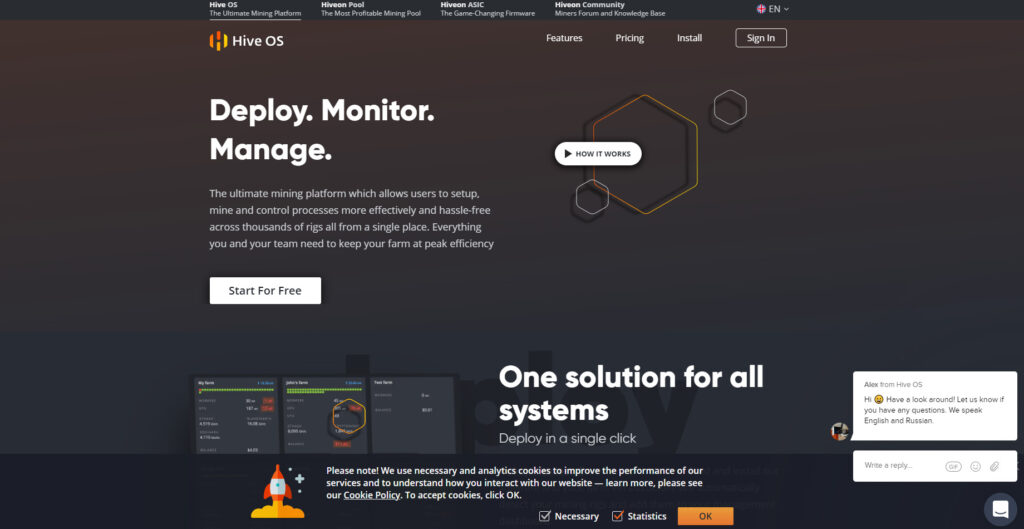
راهاندازی هایو او اس ( Hive OS )
هایو او اس یک سیستمعامل مخصوص استخراج مبتنی بر لینوکس است که از ریگهای کارتهای گرافیک و دستگاههای ایسیک پشتیبانی میکند. استفاده از این سیستمعامل برای یک ریگ رایگان است، اما برای بیش از یک ریگ باید برای هرکدام ماهیانه ۳ دلار و برای هر ایسیک ماهیانه ۲ دلار پرداخت کنید.
لازم به ذکر است که درصورتیکه بیش از یک ریگ با حساب هایو او اس خود راهاندازی کرده باشید، میتوانید با استخراج در استخر Hiveon، بهجای نرخ سه دلاری، سه درصد از درآمد خود را پرداخت کنید.
در ابتدا وارد سایت هایو او اس شده و روی گزینه Start For Free کلیک کنید.
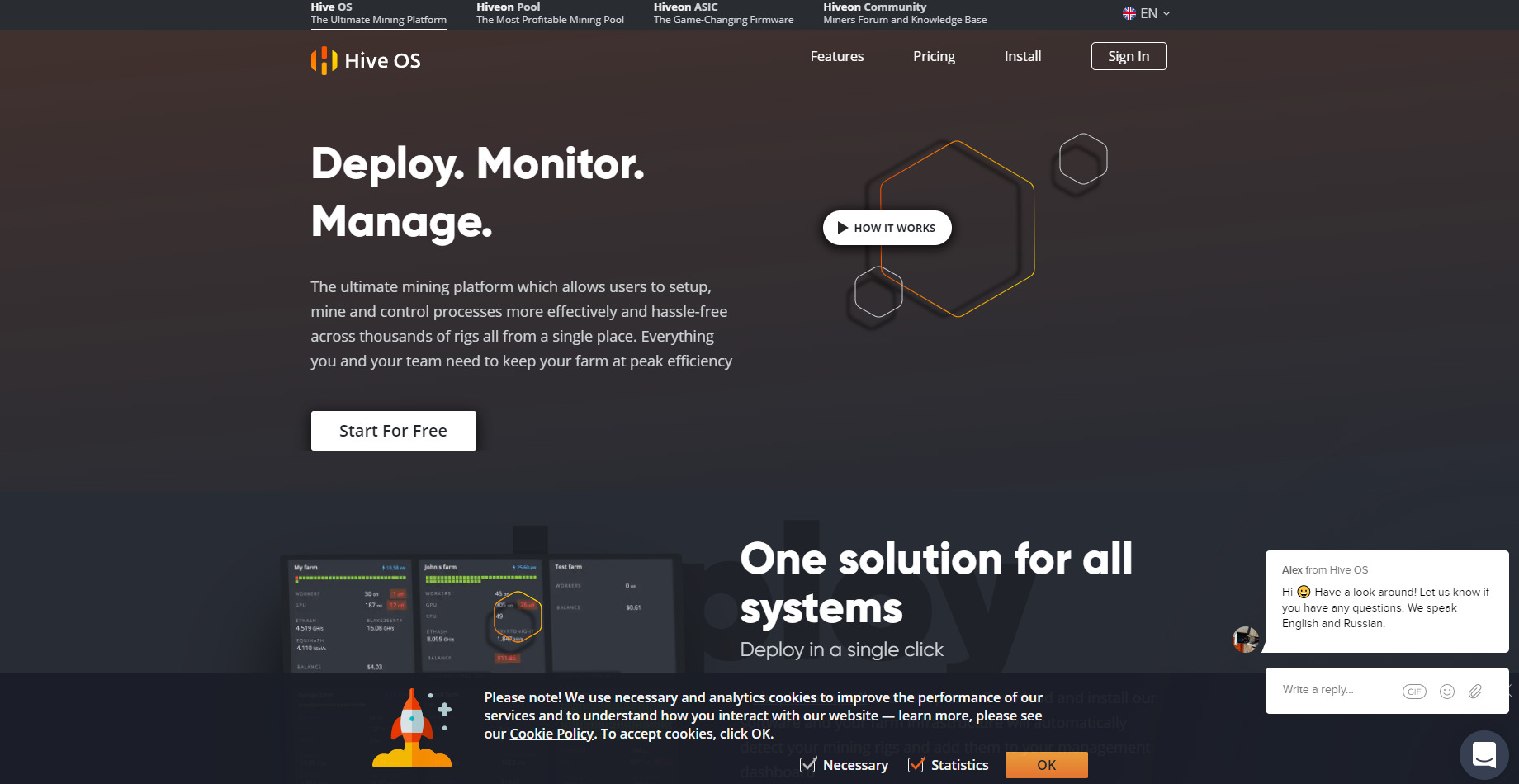
سپس مراحل ساخت حساب را انجام دهید و حتما تأیید دومرحلهای از طریق Google Authenticator را فعال کنید. ( به صورت اختیاری میباشد )
پس از ساخت و ورود به حسابتان، به صفحه اصلی مدیریت فارمها (Farm) وارد خواهید شد. یک فارم با نام دلخواه اضافه کنید و سپس با دنبالکردن تصویر زیر یک Worker به فارم خود بیفزایید.
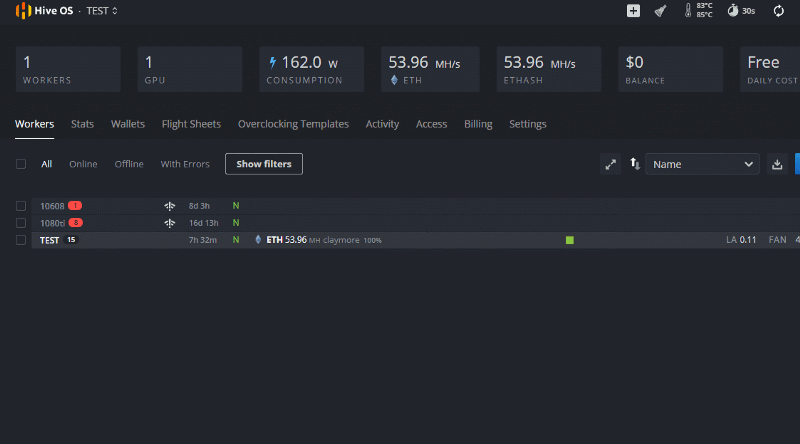
در این مرحله نام و رمز عبور دلخواهتان را برای ریگ خود انتخاب کنید.
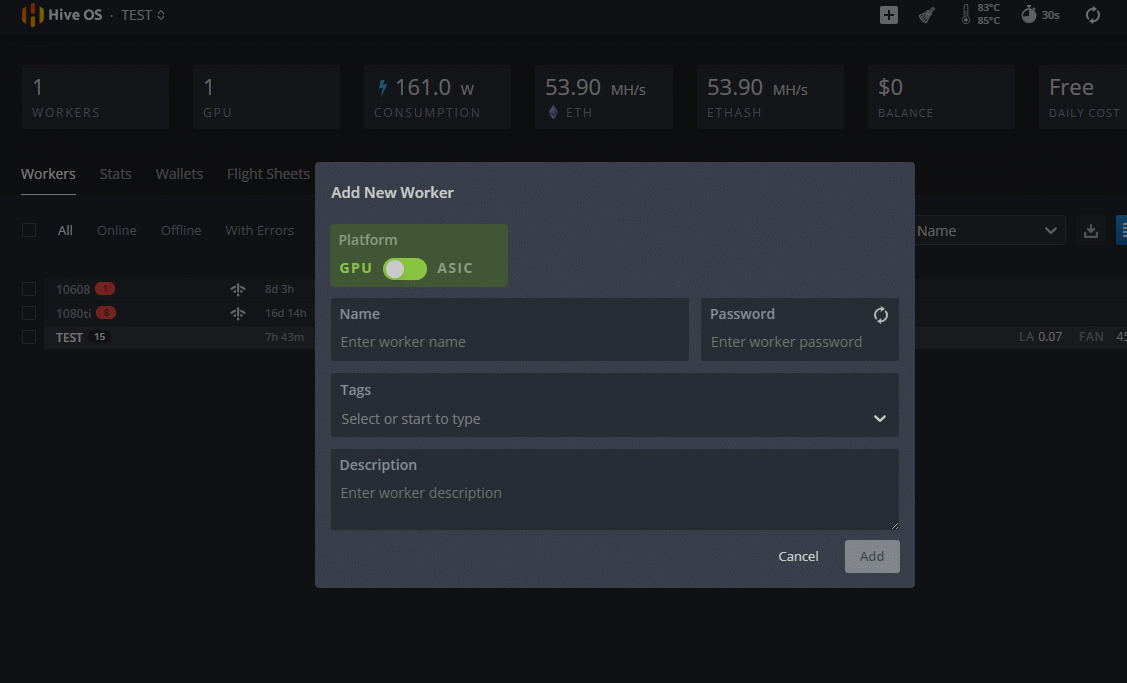
پس از اضافهکردن ریگ به فارم خود، فایل rig.conf را دانلود و نگهداری کنید.
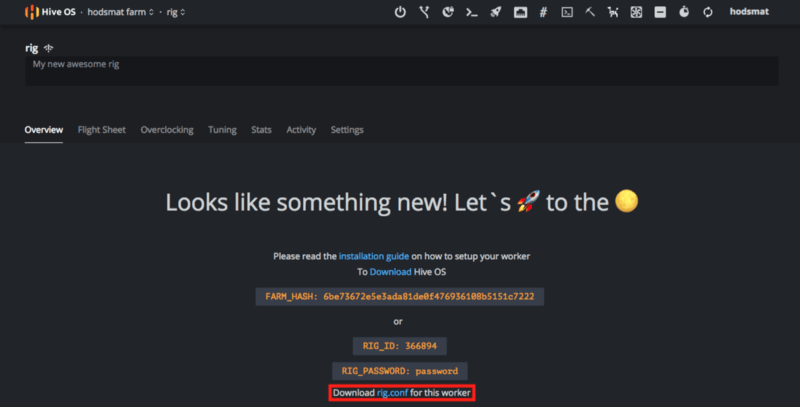
حالا نوبت نصب هایو او اس روی ریگ است.
از صفحه دانلود سایت هایو او اس آخرین نسخه پایدار را بهصورت فایل zip یا تورنت دانلود کنید. سپس از این لینک نرمافزار Etcher را نیز دانلود و یک حافظه فلش حداقل 8 گیگابایتی به کامپیوتر یا لپتاپ خود متصل کنید.
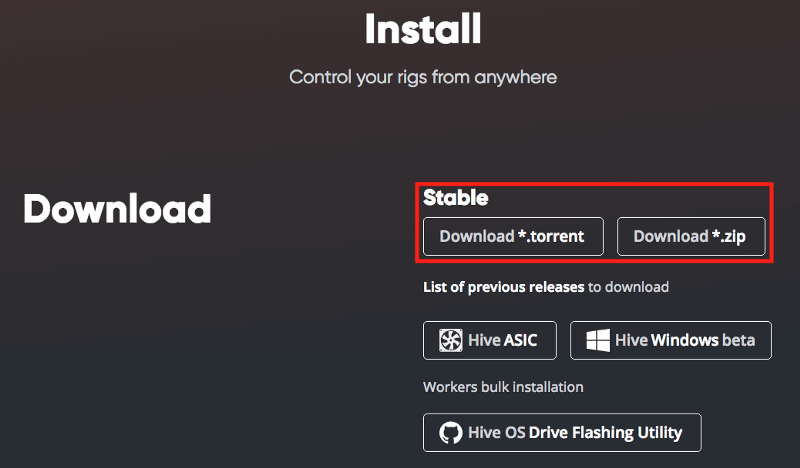
پس از اجرای Etcher، فایل zip دانلود شده را در قسمت Select image انتخاب کنید.
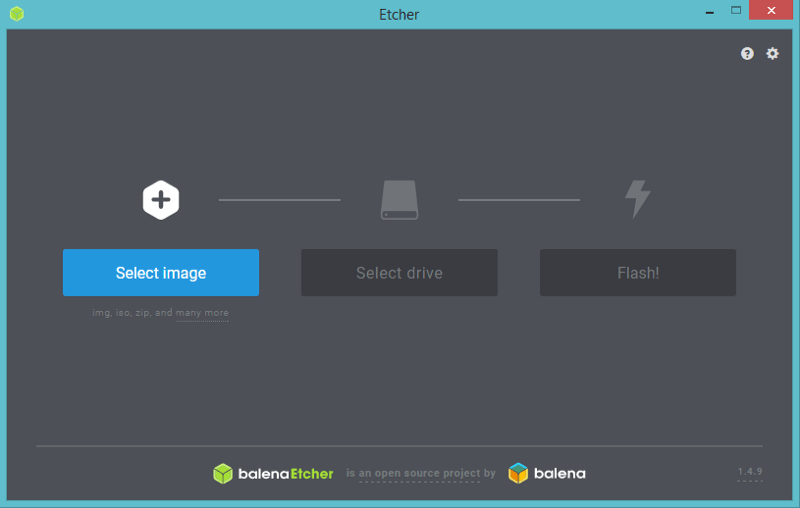
سپس در بخش Select drive حافظه فلش وارد شده را برگزینید. توجه داشته باشید که فلش شما در این مرحله فرمت خواهد شد و تمامی دادههای آن از دست خواهد رفت. پیش از جلو رفتن به مرحله بعدی از پشتیبانگیری دادههای فلشتان اطمینان حاصل کنید.
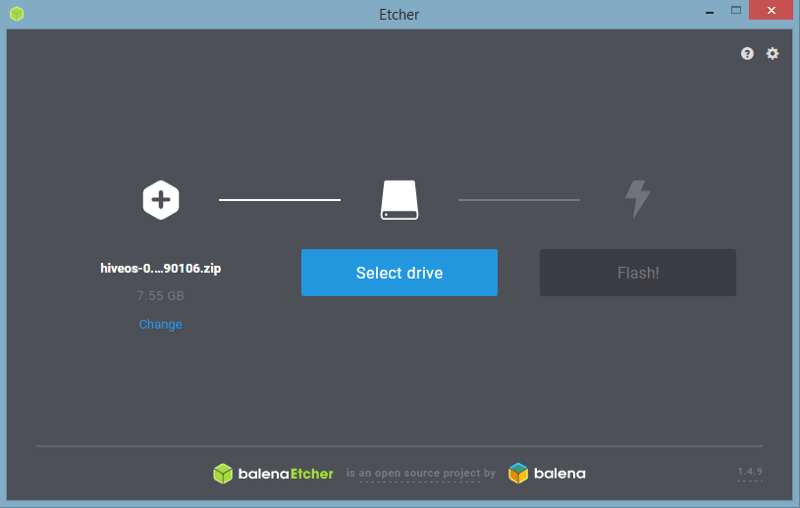
در پایان گزینه Flash را انتخاب کنید.
پس از پایان مراحل توسط Etcher، فایل rig.conf را در مصیر اصلی فلش خود کپی کنید.
در پایان این مراحل شما یک فلش Bootable هایو او اس با تنظیمات حساب خود دارید که میتوانید آن را به ریگ خود متصل کنید.
پس از تغییر اولویت بوت در Bios ریگ و بوت کردن از فلش جدید، با صفحهای مشابه صفحه زیر روبرو خواهید شد.
یکی از نکات جالب هایو او اس، قابلیت استفاده از آن مستقیما از حافظه فلش است. درصورتیکه حافظه SSD برای ریگ خود خریداری نکردهاید، در پایان این مرحله ریگ شما آماده است و میتوانید تنظیمات آن را آغاز کنید.
1- ساخت Wallet و Flight Sheet در هایو او اس
حالا در این بخش از آموزش استخراج ارز دیجیتال اتریوم به اضافه کردن کیف پول و راهاندازی نرمافزار استخراج خواهیم پرداخت.
برای شروع فرایند استخراج، ابتدا باید آدرس کیف پول اتریوم خود را به هایو او اس معرفی کنید. در صفحه مدیریت فارم خود در سایت هایو او اس، وارد قسمت Wallets شده و گزینه Add Wallet را انتخاب کنید.
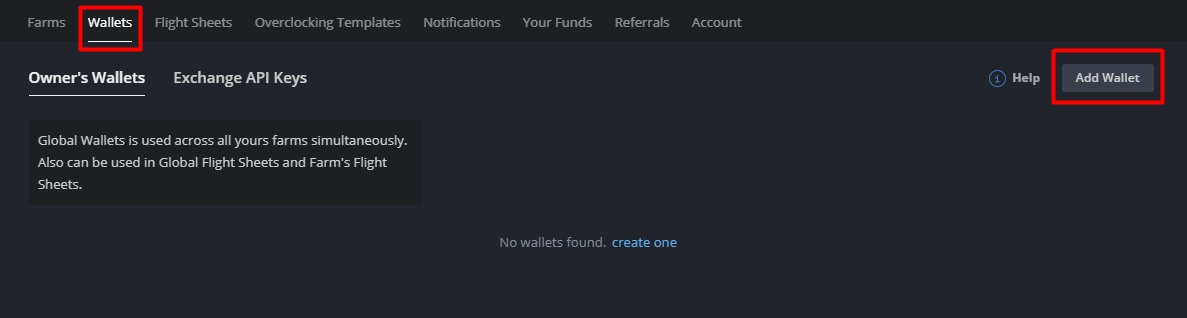
سپس با صفحه زیر روبرو خواهید شد. در قسمت Coin، ETH را انتخاب کرده و در فیلد بعدی آدرس کیف پول خود را قرار دهید. سپس یک نام دلخواه برای کیف پول خود انتخاب کرده و در قسمت Source ارائهدهنده کیف پول خود را برگزینید. فعالسازی گزینه Fetch wallet balance در صورت امکان میزان دارایی موجود در کیف پول را به شما گزارش خواهد داد. پس از وارد کردن اطلاعات، گزینه Create را انتخاب کنید.
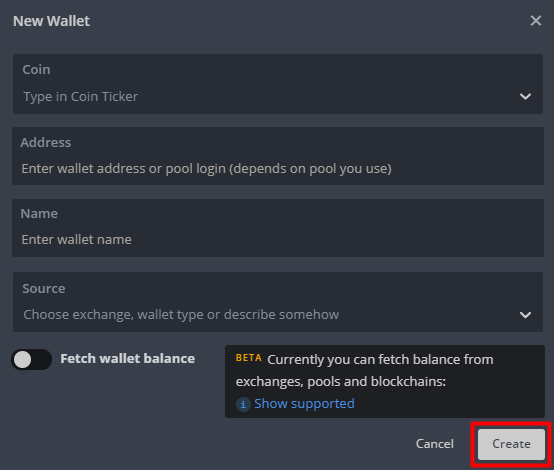
حال نوبت ساخت Flight Sheet است. Flight Sheetها در هایو او اس، دستورالعمل اجرا نرمافزار استخراج هستند.
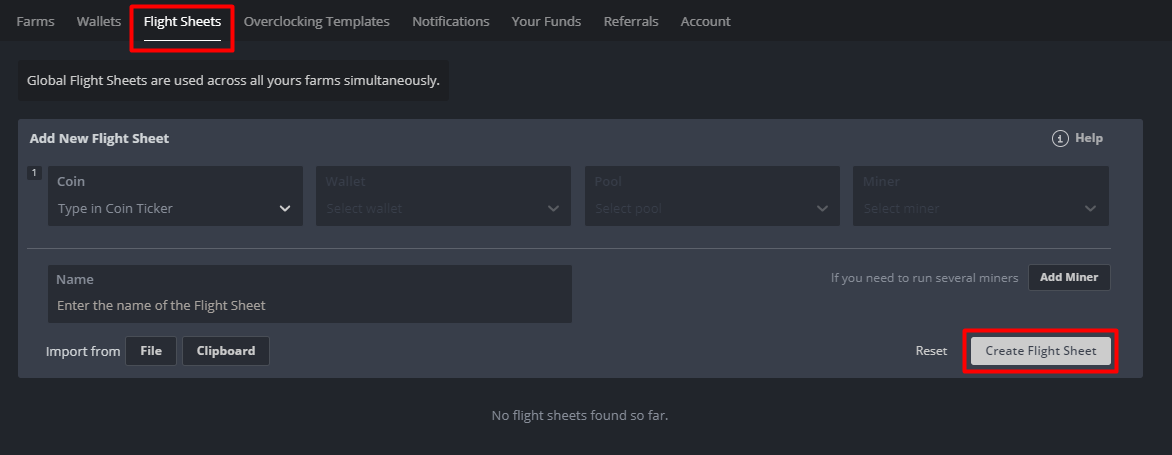
در قسمت Coin، ETH را انتخاب کنید و در قسمت Wallet کیف پولی را که در مرحله قبلی اضافه کردید، انتخاب کنید.
در قسمت Pool استخری را که میخواهید در آن شروع به استخراج کنید، انتخاب نمایید. انتخاب استخر استخراج نیازمند تحقیقات زیاد و مقایسه استخرهای مختلف است. استخرها درصد کارمزد مختلف، نرخ هش مختلف و زمان تسویه متفاوتی دارند. برای شروع، پیشنهاد ما استفاده از ethermine.org است اما توجه داشته باشید که انتخاب استخر استخراج باید آگاهانه و بسته به نیازهای فردی باشد.
پس از انتخاب استخر باید سرورهای استخر را انتخاب کنید. اولویت انتخاب سرور با نزدیکترین سرور و کمترین پینگ است. پیشنهاد ما انتخاب دو سرور مانند تصویر زیر است تا در صورت بروز مشکل در سرور اروپا (نزدیکترین سرور به ایران)، به سرور آسیا شرقی متصل شوید.

پس از انتخاب استخر استخراج در قسمت Miner باید نرمافزار استخراج را انتخاب کنید. درصورتیکه تمامی کارتهای گرافیک شما Nvidia هستند، پیشنهاد ما استفاده از T-Rex Miner است و درصورتیکه تمامی کارتهای شما AMD هستند TeamRedMiner را پیشنهاد میکنیم. اما اگر ترکیبی از هر دو سازنده را استفاده میکنید، PhoenixMiner یا EthMiner گزینههای پیشنهادی ما هستند.
در پایان یک نام برای Flight Sheet جدید خود انتخاب کرده و گزینه Create Flight Sheet را انتخاب کنید.
برای راهاندازی و شروع فرایند استخراج، در بالای صفحه، Worker خود را انتخاب کنید و سپس در قسمت Flight Sheet، روی راکت جلو Flight Sheet کلیک کنید.

2- اورکلاک و بهینهسازی کارتهای گرافیک در هایو او اس
در قسمت آخر آموزش استخراج ارز دیجیتال اتریوم اورکلاک کردن و بهینهسازی کارتهای گرافیک را آموزش خواهیم داد.
برای اینکه کارتهای گرافیک بیشترین راندمان، کمترین مصرف انرژی و تولید گرما را داشته باشند، باید تنظیمات آنها را بهینهسازی و یا بهاصطلاح اورکلاک کرد. اورکلاک فرایندی است که برای هر کارت ممکن نتایج مختلفی داشته باشد و بنابراین برای بهدستآوردن بهترین نتایج باید برای هر کارت تنظیمات ظریف انجام داده و نتایج نرخ هش و ثبات کارت را بررسی کنید.
با جستجو در گوگل میتوانید یک نقطه شروع برای مدل کارت گرافیک خود پیدا کرده و آن را امتحان کنید.
برای اعمال تنظیمات اورکلاک در هایو او اس، میتوانید به صفحه آموزش اورکلاک در هایو او اس مراجعه کرده و از روشهای آن آگاه شوید.
اورکلاک و بهینهسازی کارتهای گرافیکی مبحثی بسیار گسترده و پیچیده است. درصورتیکه تمایل دارید مطلبی مخصوص اورکلاک ارائه کنیم، در قسمت نظرات برایمان بنویسید.

سلام ببخشید ریگ اتر من ۴ ماه خاموش بوده الان روی اتر کلاسیک اوکی کردم کار کنه جیمیل و رمز رو که میزنم تایید دو مرحله ای میخواد اینو من نگذاشتم الان نمیدونم چجور باید حذفش کنم میشه راهنمایی کنید